Top 5 software pentru a recupera fotografiile șterse
Ne surprindem cele mai bune momente, luând-oimagini sau instantanee. De la selfie-urile noastre adorabile la imaginile de portret - toate se înfățișează dragi inimii noastre. Și cât de tare ar fi inima, dacă din greșeală le ștergeți? Sau când telefonul dvs. trece în modul de resetare din fabrică! Te-ai simți ca o parte din tine s-ar fi pierdut odată cu ea. Acum nu mai trebuie să fii trist, deoarece îți vom arăta câteva aplicații pentru salvarea vieții recuperare foto recent ștersă. În acest articol, vom descoperi diverse aplicații care promovează restabilirea amintirilor dvs. iconice.
Recuperați fotografiile șterse de pe dispozitivele iOS cu Tenorshare UltData
O pierdere nefericită precum fotografiile șterse poate fi recuperată cu ușurință. Minune, nu mai mult ca și Tenorshare "s UltData este aici pentru a-ți prelua imaginile dragi. UltData este o soluție plină de energie pentru recuperarea recuperării fotografiei șterse recent pentru orice dispozitiv iOS și de pe iTunes sau iCloud backup. Tot ce trebuie să știm este să realizăm recuperarea foto ștersă recent cu acest instrument. Pentru confortul dvs., urmați pașii de mai jos pentru a utiliza foarte bine acest software puternic.
Pasul 1 - În primul rând, apucați dispozitivul iOS și obțineți-lconectat la computer / Mac. Apoi, instalați UltData și rulați-l în computer / Mac. După ce vă aflați la software, veți vedea că în mod implicit, modul „Recuperare de pe dispozitivul iOS” va fi deja selectat.

Pasul 2 - După ce dispozitivul dvs. iOS este detectat desoftware-ul, veți obține o imagine de ansamblu a tipurilor de date disponibile pe dispozitivul dvs. Pentru a continua să recuperați fotografia ștersă recent, selectați opțiunile „Fotografii” și „Aplicații fotografii” și apăsați butonul „Start scanare”.
Notă: Puteți alege și alte fișiere de date pe care doriți să le preluați împreună cu imaginile.
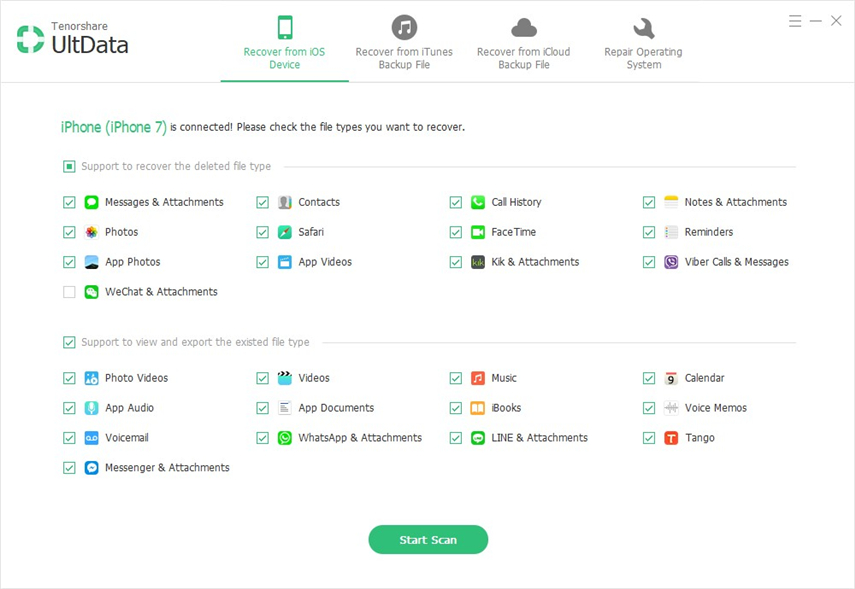
Pasul 3 - După ce scanarea este finalizată, putețiprevizualizați datele recuperabile înainte de a merge înainte pentru a restabili. Puteți alege să afișați fila „Afișați toate” sau să alegeți „Afișați elementele șterse” pentru a filtra pagina cu rezultate.
Pasul 4 - După previzualizare, faceți selecțiile pe care doriți să le recuperați, apoi faceți clic pe butonul "Recuperare". În scurt timp, toate fotografiile șterse recent vor fi recuperate.
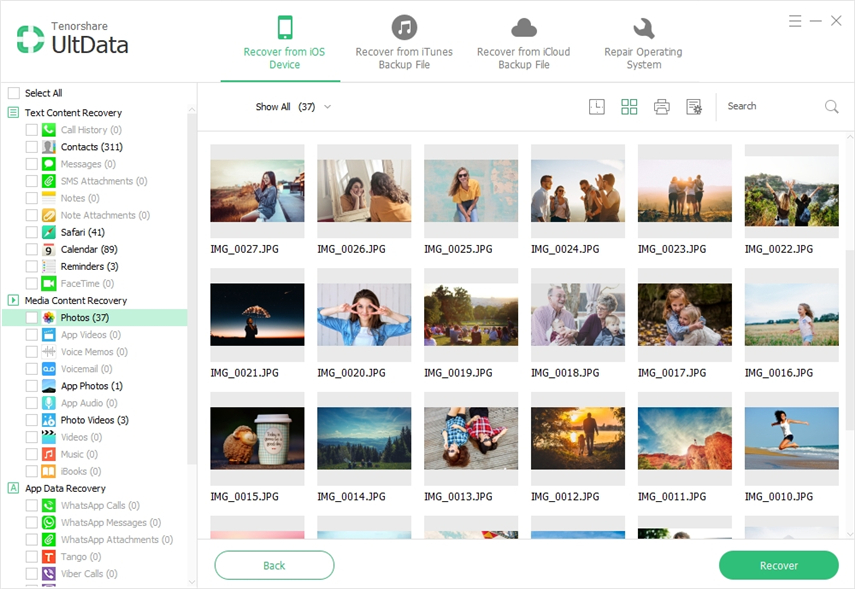
Tenorshare UltData pentru Android pentru a-și recupera fotografiile șterse
Știați Tenorshare "s UltData pentru Android? Deci, chiar dacă ai pierdut evidența imaginilor talesau au fost șterse de tine, din greșeală. Atunci, de asemenea, le puteți restaura pe toate prin acest software uimitor de recuperare foto șters, care poate fi folosit pentru telefoane mobile! Doar asigurați-vă că aveți telefonul și computerul la îndemână pentru a executa această acțiune. Urmați pașii de mai jos pentru a ști cum!
Pasul 1 - Pentru a începe, trebuie să conectați dispozitivul Android cu computerul prin cablu USB. În același timp, instalați Tenorshare "s Ultdata în computer pentru recuperarea fotografiei șterse și lansați-o.
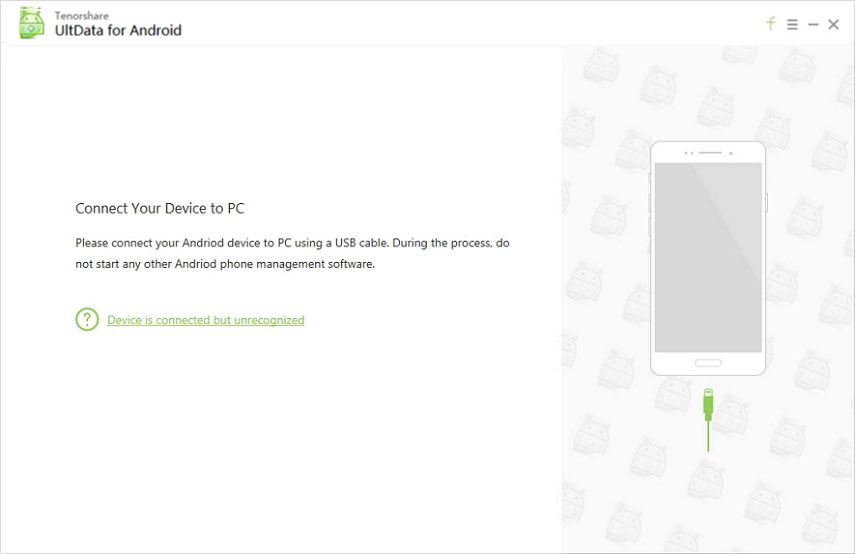
Pasul 2 - Asigurați-vă că activați USB-ulFuncție de depanare pe dispozitivul Android înainte de a continua. Programul va detecta automat dispozitivul. După detectarea dispozitivului, faceți clic pe „Ok”.
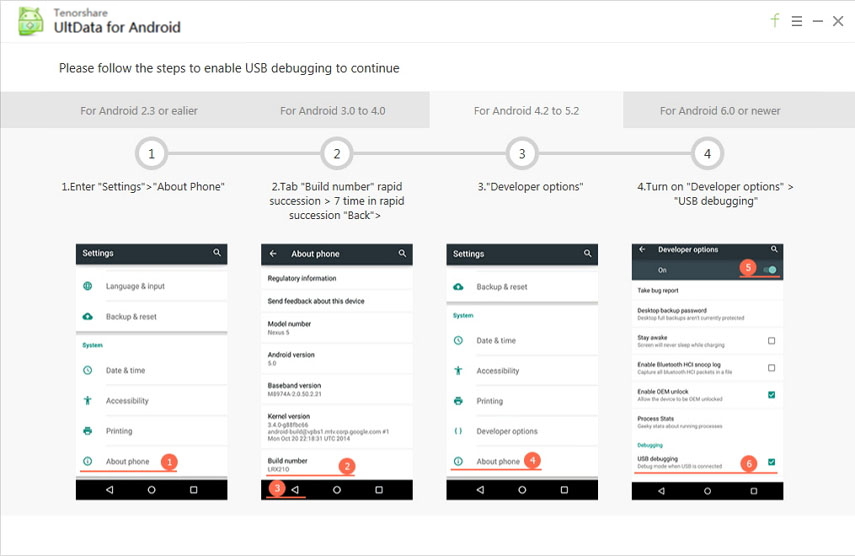
Pasul 3 - Interfața va încărca toate tipurile de date disponibile pentru dispozitiv pentru recuperare. Pentru a vă asigura, vă regăsiți imaginile, selectați opțiunea „Galerie” și apăsați pe „Următorul”.
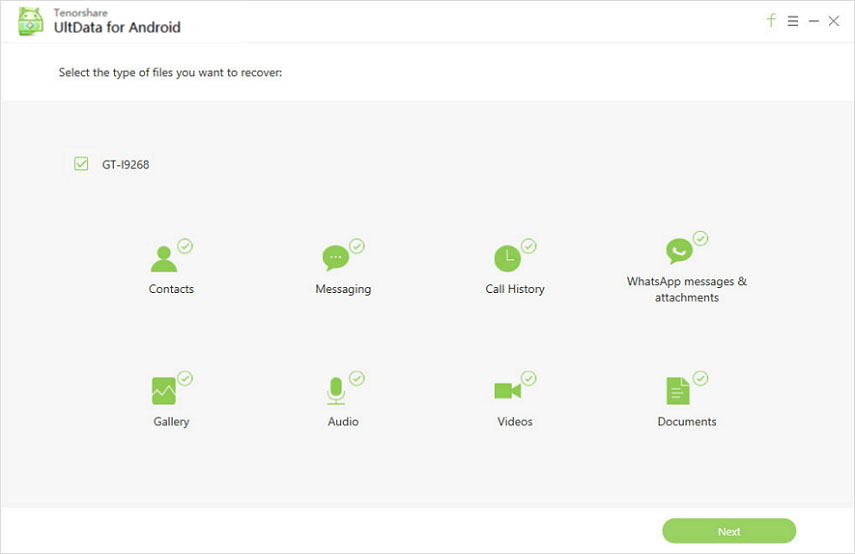
Pasul 4 - Odată ce software-ul a fost scanat, tupoate previzualiza toate datele recuperabile pe ecranul următor. Pentru a filtra fișierele șterse / pierdute din alte date, faceți clic pe „Afișați numai elementele șterse”. Faceți selecții pentru datele dorite și apăsați butonul „Recuperare” din fila din dreapta jos.

Recuperare fotografie DiskDigger
DiskDigger Photo Recovery este o aplicație caremută imaginile din cardul de memorie intern și recuperarea fotografiilor șterse sau cele reformate! Este un instrument prietenos cu Android / iOS care vă permite să obțineți toate imaginile pierdute, fără a fi necesară necesitatea de a face rootarea. DiskDigger le facilitează utilizatorilor să transfere imaginile relocate pe Google Drive, Dropbox sau să le trimită prin e-mail. Cu DiskDigger, se pot prelua și imagini HEIF.
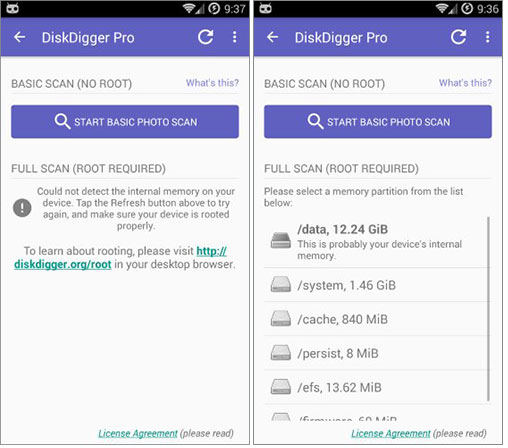
Coșul de reciclare Dumpster
Dumpster de la Baloota este încă o opțiune pentrusoftware de recuperare foto șters și care este gratuit pentru a descărca de pe Google Playstore. Revigorează imaginile, precum și fișierele video. Dumpster se revendică la "coșul de reciclare" și vă asigură relocarea imaginilor în siguranță. Are câteva funcții pentru a obține siguranța imaginilor importante pierdute. Nu există nicio cerință pentru înrădăcinarea telefonului. Aplicația poate ajuta la restaurarea imaginii fără conexiunea la internet și poate suporta până la 14 limbi diferite.
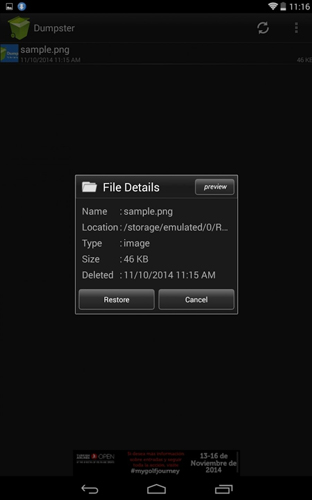
Recuperare foto
Recuperare foto este un instrument de Tasty Blueberry PIcare se concentrează pe recuperarea fotografiei pierdute / șterse și recuperarea fotografiei șterse de pe telefon. Această aplicație este dotată cu caracteristici, cum ar fi 2 algoritm de diferență, previzualizarea și transferul imaginilor / relocărilor transferate. Recuperarea foto acceptă, de asemenea, până la 15 limbi și poate fi folosită în tablete sau în orice alte telefoane.
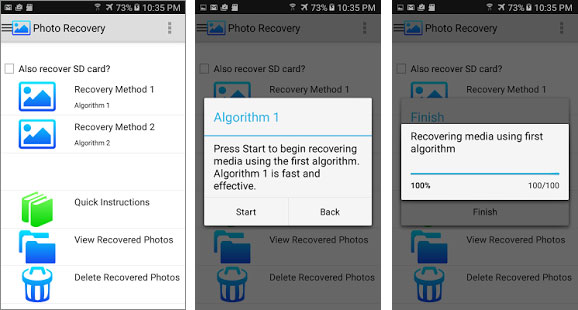
Concluzie
Am văzut diverse aplicații care auunicul scop de a prelua imaginile din memoriile interne sau externe sau de a reloca imaginile formatate. Dar nu toți sunt demni de a pune mâna pe! S-ar putea să vă puteți muta recuperarea de fotografii ștersă recent, dar cu ajutorul Ultdata de Tenorshare, puteți să parcurgeți un kilometru suplimentar pentru a prelua mai multe alte fișiere de date pe dispozitivele dvs. Android / iOS! atât sistemele de operare iOS / Android.









